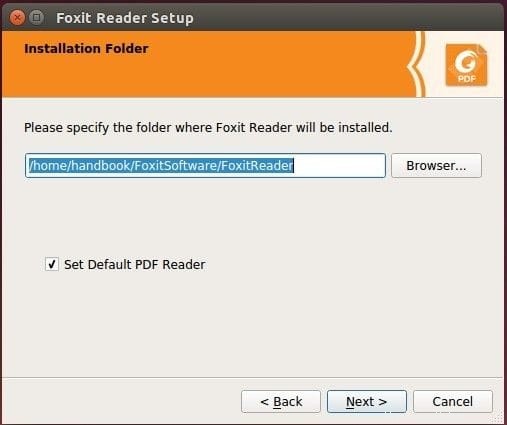Dans ce didacticiel, nous allons vous montrer comment installer Foxit Reader sur Ubuntu 20.04 LTS. Pour ceux d'entre vous qui ne le savaient pas, Foxit PDF Reader peut être utilisé pour afficher, créer, modifier , organiser, signer, numériser et OCR. Il peut facilement exporter des fichiers PDF vers le bureau, PDF/A/E/X, et plus encore. Les utilisateurs peuvent collaborer, partager, signer, protéger et sécuriser des documents à l'aide de Foxit Reader.
Cet article suppose que vous avez au moins des connaissances de base sur Linux, que vous savez utiliser le shell et, plus important encore, que vous hébergez votre site sur votre propre VPS. L'installation est assez simple et suppose que vous s'exécutent dans le compte root, sinon vous devrez peut-être ajouter 'sudo ‘ aux commandes pour obtenir les privilèges root. Je vais vous montrer étape par étape l'installation de Foxit PDF Reader sur Ubuntu 18.04 (Focal Fossa). Vous pouvez suivre les mêmes instructions pour Ubuntu 18.04, 16.04 et toute autre distribution basée sur Debian comme Linux Mint.
Prérequis
- Un serveur exécutant l'un des systèmes d'exploitation suivants :Ubuntu 20.04, 18.04 et toute autre distribution basée sur Debian comme Linux Mint ou un système d'exploitation élémentaire.
- Il est recommandé d'utiliser une nouvelle installation du système d'exploitation pour éviter tout problème potentiel.
- Un
non-root sudo userou l'accès à l'root user. Nous vous recommandons d'agir en tant qu'non-root sudo user, cependant, car vous pouvez endommager votre système si vous ne faites pas attention lorsque vous agissez en tant que root.
Installer Foxit Reader sur Ubuntu 20.04 LTS Focal Fossa
Étape 1. Tout d'abord, assurez-vous que tous vos packages système sont à jour en exécutant le apt suivant commandes dans le terminal.
mises à jour de sudo aptmises à jour de sudo apt
Étape 2. Installation de Foxit PDF Reader sur Ubuntu 20.04.
Nous téléchargeons maintenant la dernière version stable de Foxit Reader :
wget https://cdn01.foxitsoftware.com/pub/foxit/reader/desktop/linux/2.x/2.4/en_us/FoxitReader.enu.setup.2.4.4.0911.x64.run.tar.gzEnsuite, extrayez l'archive dans le répertoire courant :
tar -zxvf FoxitReader.enu.setup.2.4.4.0911.x64.run.tar.gzIl est maintenant temps d'exécuter le fichier de script pour installer Foxit Reader et d'attendre qu'il soit complètement installé :
./FoxitReader.enu.setup.*.runAprès avoir exécuté
.runfichier, l'assistant d'installation apparaît. Suivez l'assistant et c'est fait.
Félicitations ! Vous avez installé avec succès Foxit Reader. Merci d'avoir utilisé ce didacticiel pour installer Foxit PDF Reader sur le système Ubuntu 20.04 LTS Focal Fossa. Pour obtenir de l'aide supplémentaire ou des informations utiles, nous vous recommandons de consulter le site Web officiel de Foxit Reader.